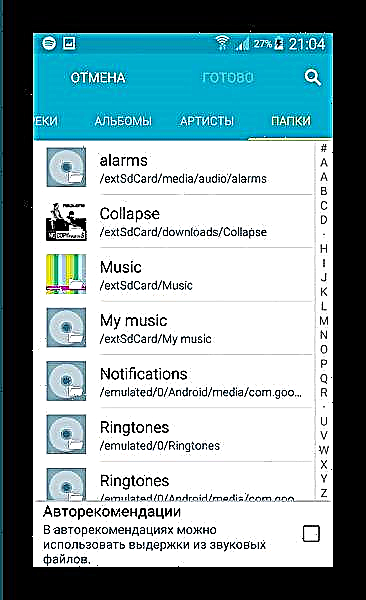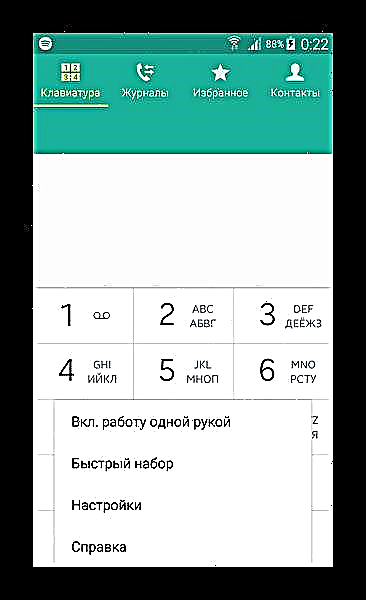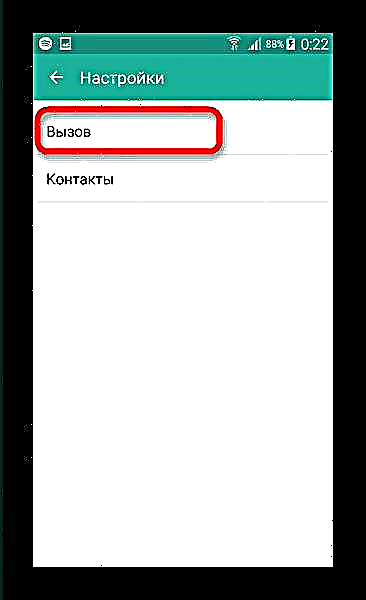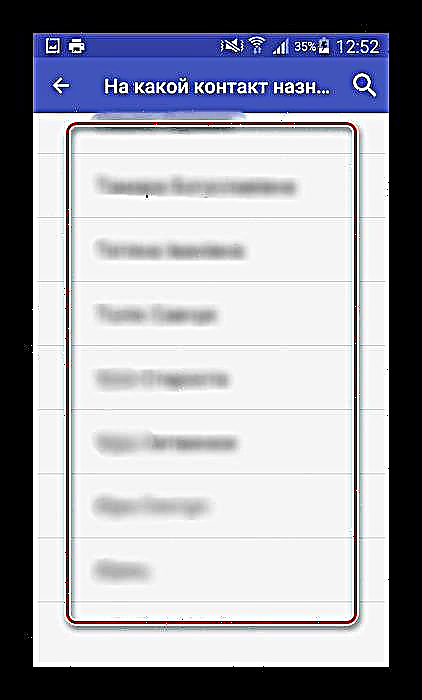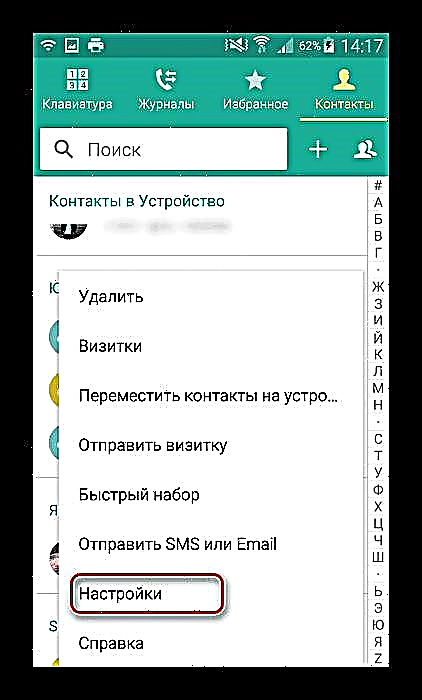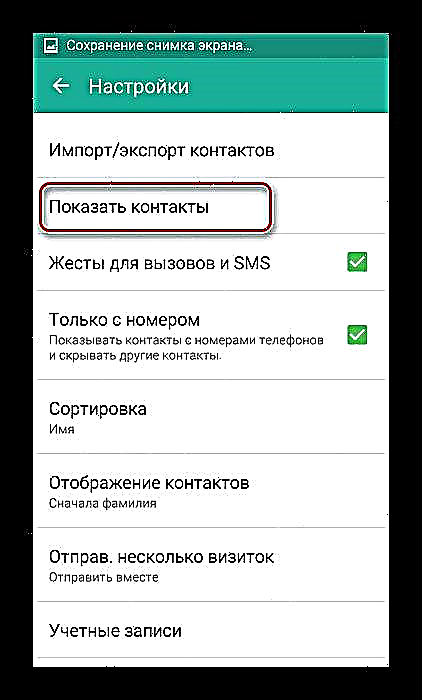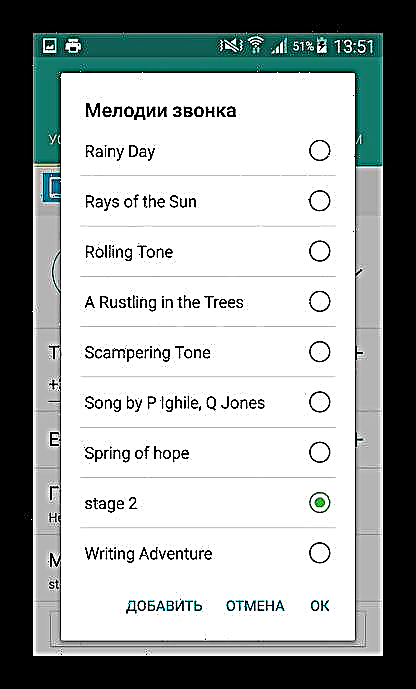Txoj Kev 1: Cov cuab yeej siv dav dav
Txhawm rau hloov lub suab nrov ntawm lub xov tooj, ua cov hauv qab no.
- Teev rau hauv lub "Chaw" Los ntawm txoj hauv kev luv nyob hauv daim ntawv thov zaub mov lossis lub khawm nyob hauv kab hlau rhuav ntawm lub cuab yeej.
- Tom qab ntawd koj yuav tsum pom qhov khoom Suab thiab ntawv tshaj tawm lossis Suab thiab Kev co (nyob ntawm firmware thiab ntaus qauv).
- Tom ntej no, saib cov khoom "Ringtones" (kuj tseem yuav raug hu ua "Nplhaib") thiab nyem rau ntawm nws.
- Cov zaub mov no qhia cov npe ntawm cov suab npe nrov. Koj tuaj yeem ntxiv koj tus kheej rau lawv nrog lub pob cais - nws tuaj yeem nyob rau ib qho kawg ntawm daim ntawv, lossis tuaj yeem nkag ncaj qha los ntawm cov ntawv qhia zaub mov.
- Yog tias tus neeg tswj tuav cov ntaub ntawv thib peb (xws li ES Explorer) tsis tau nruab rau hauv koj lub cuab yeej, lub kaw lus yuav ua kom koj xaiv koj lub suab paj nruag ua ib qhov hluav taws xob "Xaiv ntawm lub suab"Cov. Txwv tsis pub, koj tuaj yeem siv ob qhov sib txuam thiab qee cov ntawv thov kev pabcuam thib peb.
- Thaum siv "Suab xaiv" lub kaw lus yuav tso saib txhua qhov suab paj nruag ntawm lub ntaus ntawv, tsis hais txog qhov chaw khaws khoom li cas. Rau kev yooj yim, lawv tau muab faib ua tej pawg.
- Qhov yooj yim txoj kev los nrhiav lub suab sib xws yog los ntawm kev siv qeb Daim nplaub tshev.
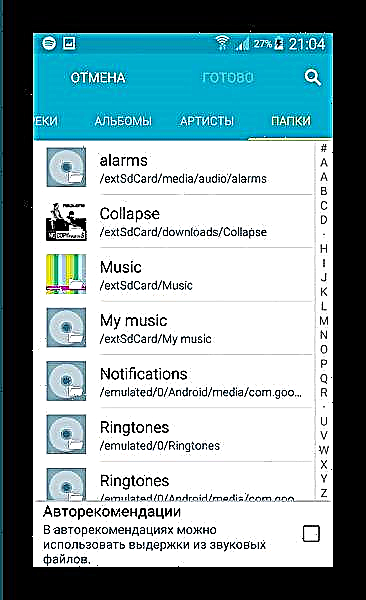
Pom qhov chaw khaws cia ntawm lub suab uas koj xav tau los ua lub suab nrov, cim nws nrog tus kais dej thiab nias Ua li cas.
Muaj kuj tseem muaj kev xaiv los tshawb txog cov nkauj los ntawm lub npe. - Cov suab paj nruag xav tau yuav muab tso ua ib qho rau txhua qhov hu.


Mus rau yam khoom no los ntawm coj mus rhaub nws 1 zaug.


Nyem rau ntawm lub pob no.
Rub tawm ES Explorer

Thov nco ntsoov tias tsis yog txhua tus neeg tswj xyuas cov ntaub ntawv txhawb nqa lub suab xaiv lub cim nta.

Cov txheej txheem piav qhia saum toj no yog ib qho ntawm qhov yooj yim. Tsis tas li, nws tsis tas kom tus neeg siv los rub tawm thiab nruab software thib peb.
Txoj Kev 2: Dialer Chaw
Hom qauv no kuj yooj yim heev, tab sis nws tsis yooj yim raws li qhov dhau los ua dhau los.
- Qhib tus qauv xov tooj app rau kev hu thiab mus rau lub dialer.
- Cov kauj ruam tom ntej yog txawv rau qee cov khoom siv. Cov tswv ntawm cov khoom siv hauv qhov tseem ceeb sab laug coj tau ib daim ntawv teev npe ntawm kev siv khiav yuav tsum siv khawm nrog peb dot ntawm lub ces kaum sab sauv. Yog tias cov cuab yeej muaj tus yuam sij siab "Ntawv qhia zaub mov"ces koj yuav tsum nias nws. Nyob rau hauv txhua rooj plaub, xws li lub qhov rais yuav tshwm sim.
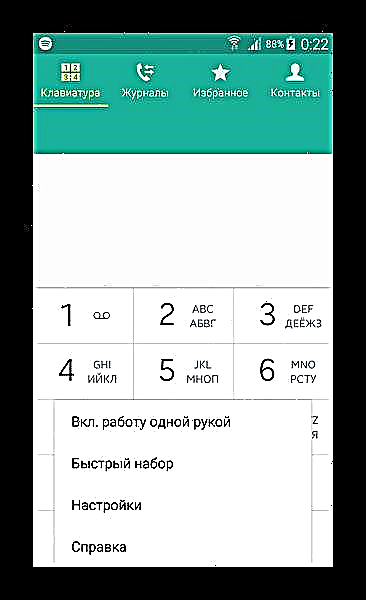
Hauv nws, xaiv "Chaw". - Hauv daim submenu no peb xav tau ib qho khoom Cov nqi sib twCov. Mus rau hauv nws.
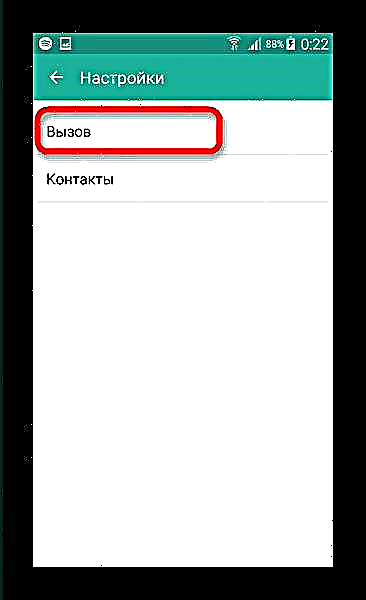
Scroll los ntawm cov npe thiab nrhiav cov kev xaiv "Ringtones thiab lub suab nrov tseem ceeb". - Xaiv qhov kev xaiv no yuav qhib lwm daim ntawv uas koj xav tau coj mus rhaub "Nplhaib".

Lub qhov rais pop-up rau xaiv lub suab nkauj qhib yuav qhib, qhov kev coj ua uas zoo sib xws rau qib 4-8 ntawm thawj hom.


Nco ntsoov tias tus qauv no tsis zoo li ua haujlwm ntawm cov neeg sab nrauv dialers, yog li nco ntsoov qhov nuance no.
Teem lub suab paj nruag rau ib qho kev sib cuag tau txawv
Cov txheej txheem sib txawv me ntsis yog tias koj xav tau muab lub nplaum tso rau ntawm qee tus neeg sib cais. Ua ntej, cov ntaub ntawv yuav tsum nyob hauv lub xov tooj nco, tsis yog nyob ntawm daim npav SIM. Qhov thib ob, qee lub xov tooj qis Samsung Samsung tsis txhawb cov yam ntxwv no tawm hauv lub thawv, yog li koj yuav tsum tau nruab ib daim ntawv thov sib cais. Cov kev xaiv kawg, los ntawm txoj kev, yog thoob ntiaj teb, yog li cia peb pib nrog nws.
Txoj Kev 1: Qiv Zis Tshuab
Ringtone txiag daim ntawv thov tso cai tsis tsuas kho cov suab nkauj, tab sis kuj teeb tsa lawv ob qho tib si rau tag nrho phau ntawv chaw nyob thiab rau cov tib neeg nkag hauv nws.
Download tau lub Ring Ring Maker los ntawm Google ua si cia
- Nruab daim ntawv thov thiab qhib nws. Ib daim ntawv ntawm tag nrho cov suab paj nruag ntaub ntawv uas muaj nyob hauv xov tooj yuav tshwm tawm tam sim ntawd Thov nco ntsoov tias kab ke kaw suab sib luag thiab lub suab sib sib cav pib ua nyias muaj nyias. Pom lub suab nkauj koj xav tso ntawm ib qho kev sib cuag, nyem rau peb kab ntawv mus rau sab xis ntawm cov ntaub ntawv npe.
- Xaiv cov khoom "Tso rau hauv kev sib cuag".
- Cov npe nkag los ntawm phau ntawv chaw nyob yuav qhib - nrhiav ib qho koj xav tau thiab tsuas coj mus rhaub rau nws.
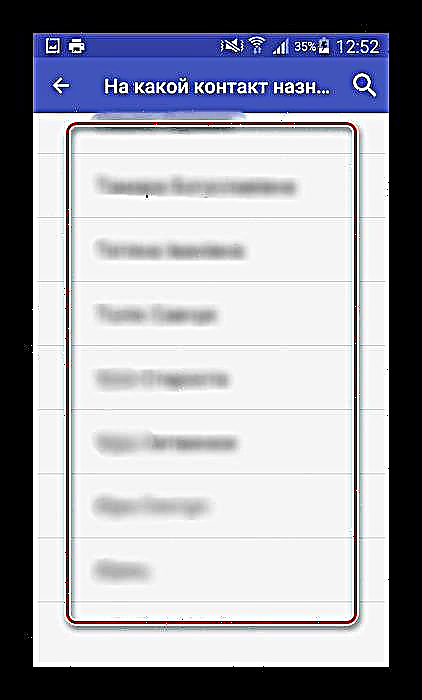
Tau txais cov lus hais txog kev ua tiav kev txhim kho ntawm zaj nkauj.



Yooj yim heev, thiab tseem ceeb tshaj, haum rau txhua Samsung khoom siv. Tsuas yog qhov tsis zoo - daim ntawv thov qhia tawm tshaj tawm. Yog hais tias lub nplhaib Cov Kws Tsim Tawm tsis haum koj, lub peev xwm los muab lub xov tooj cua tso rau ntawm ib tus neeg sib cais tshwj xeeb yog tam sim no ntawm qee qhov ntaus nkauj uas peb tau kuaj hauv thawj ntu ntawm kab lus.
Txoj Kev 2: Cuab yeej kaw lus
Tau kawg, lub hom phiaj xav tau tuaj yeem ua nrog lub tuam txhab ua haujlwm ruaj khov, txawm li cas los xij, peb rov hais dua uas nyob rau qee cov smartphones hauv cov nyiaj txiag ntu cov haujlwm no tsis muaj. Tsis tas li ntawd xwb, nyob ntawm qhov ua ke ntawm cov txheej txheem software, cov txheej txheem yuav txawv, txawm hais tias tsis los ntawm ntau ntau.
- Qhov haujlwm xav tau yog yooj yim los ua siv daim ntawv thov "Cov Chaw Sib Ntsib" - Nrhiav nws ntawm ib qho ntawm desktops lossis hauv cov ntawv qhia zaub mov thiab qhib.
- Tom ntej no, pab kom cov zaub ntawm cov neeg ntawm lub cuab yeej. Txhawm rau ua qhov no, qhib daim ntawv thov zaub mov (khawm cais lossis peb npiv rau saum toj) thiab xaiv "Chaw".
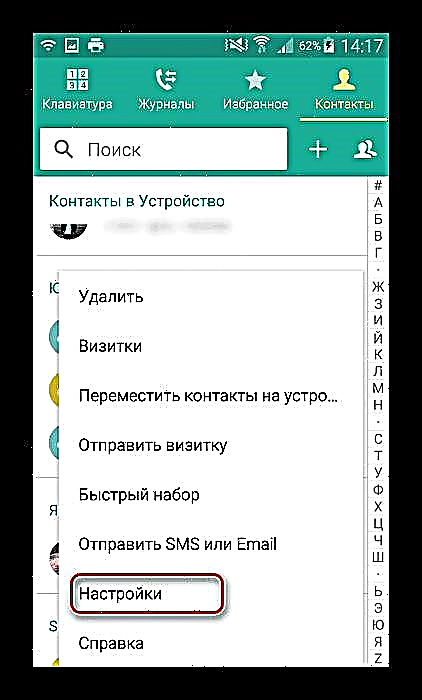
Tom qab ntawv xaiv cov kev xaiv ntawd "Cov Chaw Sib Ntsib".
Ntawm lub qhov rai tom ntej, coj mus rhaub rau ntawm cov khoom "Qhia cov neeg hu".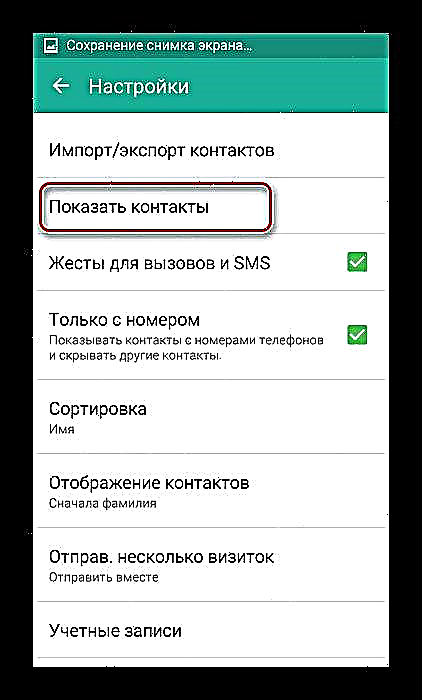
Xaiv ib qho kev xaiv "Ntaus". - Rov qab rau cov npe neeg npe, nrhiav qhov xav tau hauv kab npe thiab coj mus rhaub rau nws.
- Pom lub pob rau saum "Hloov" lossis ib qho khoom siv nrog lub xaum qhuav xaum xaim thiab siv nws.

Hauv cov xov tooj tshiab tshaj plaws (tshwj xeeb, S8 ntawm ob qho tib si), koj yuav tsum ua qhov no los ntawm phau ntawv chaw nyob: nrhiav kev sib cuag, coj mus rhaub thiab tuav li 1-2 feeb, tom qab ntawd xaiv "Hloov" los ntawm cov ntawv qhia zaub mov ntsiab lus. - Nrhiav daim teb rau hauv cov npe "Nplhaib" thiab kov nws.

Yog tias nws ploj lawm, siv lub khawm "Ntxiv lwm daim teb", tom qab ntawd xaiv yam xav tau los ntawm daim ntawv. - Nyem rau ntawm ib yam khoom no "Nplhaib" ua rau hu rau ntawm daim ntawv thov los xaiv ib lub suab paj nruag. Chaw Tso Cia Ntau Yam lub luag haujlwm rau tus qauv txheem xov tooj cua, thaum uas tseem tshuav (cov neeg saib xyuas ntaub ntawv, cov neeg muab kev pabcuam huab, suab paj nruag) tso cai rau koj xaiv cov ntaub ntawv thib peb ntawm cov suab paj nruag. Nrhiav qhov kev pabcuam uas xav tau (piv txwv li tus qauv txheem) thiab nyem "Ib zaug xwb".
- Nrhiav lub suab seev yam uas koj xav tau nyob hauv daim ntawv teev nkauj thiab paub meej tias koj xaiv.
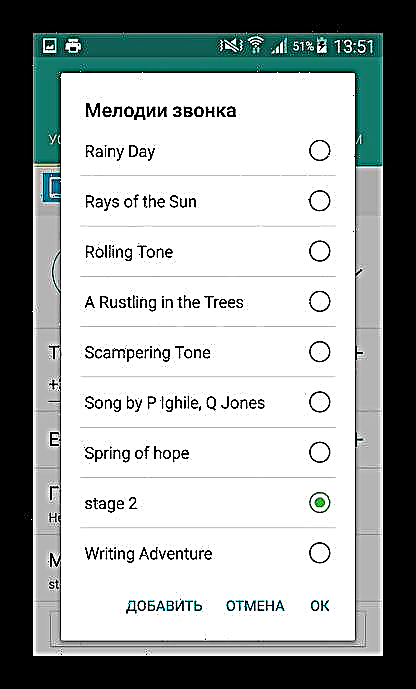
Nyob rau hauv kev sib cuag hloov qhov rai, nyem Txuag thiab tawm hauv daim ntawv thov.






Ua li cas - lub suab seev rau cov neeg tseem ceeb tshwj xeeb yog ntsia. Cov txheej txheem tuaj yeem rov ua dua rau lwm cov neeg sib cuag, yog tias tsim nyog.
Yog li ntawd, peb nco ntsoov tias kev teeb tsa lub xov tooj cua ntawm Samsung tes yog yooj yim heev. Ntxiv nrog rau cov cuab yeej kaw lus, qee cov tshuab ntaus suab paj nruag kuj tseem txhawb txoj kev xaiv zoo sib xws.